Windows 10で、画面外に移動して消えてしまったウィンドウを元に戻す方法を調べてみました。
キーボードのショートカットでウィンドウを使います。
マルチディスプレイ設定でアプリを外付けディスプレイに表示
ノートパソコンを外付けディスプレイに接続します。
そして、
Windows設定
⇒システム
⇒ディスプレイ
⇒マルチ ディスプレイ
⇒表示画面を拡張する
を選びます。
こうするとディスプレイがシームレスに拡張されるので、アプリを外付けディスプレイに表示出来て使いやすくなりますね。
2画面から1画面にすると、アプリがウィンドウ画面外に消える
さて、外付けディスプレイでアプリを表示させていたとします。
ハイバネーションか、またはスリープ状態でノートパソコンを終了させて、外付けディスプレイを外したとします。
その後、ノートパソコンを単独で起動してそのアプリを起動すると
「あれれ?表示されないぞ?」
となります。
そうです。
アプリが賢くて、外付けディスプレイの位置を覚えており、その位置に表示されてしまったのです。
ノートパソコンを再起動しても、アプリがメインディスプレイに表示されません。
さて、どうしたらよいでしょうか?
画面外にあるウィンドウをメインディスプレイに戻す方法
アプリを起動した状態で、マウスをタスクバーに近づけます。
すると、アプリのサムネイルが表示されます。
アプリの上でマウスの右クリックを押します。
このように「移動(M)」がクリック出来ればOKです。
「移動(M)」がクリックできれば、見えない位置にあるアプリがドラッグして移動可能状態になります。
そのあと、キーボードの矢印キーを使って 「←」 または 「→」 を押し続けます。
上手に動かすことが出来れば、アプリのウィンドウがメインディスプレイに出てきます。


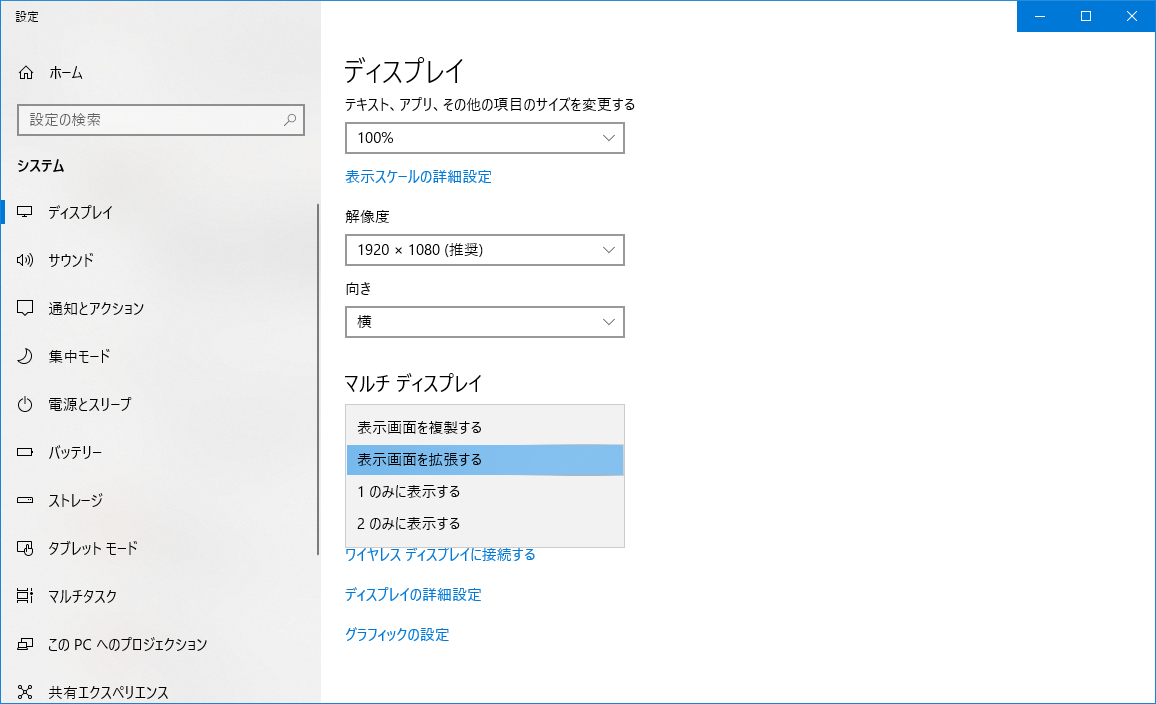
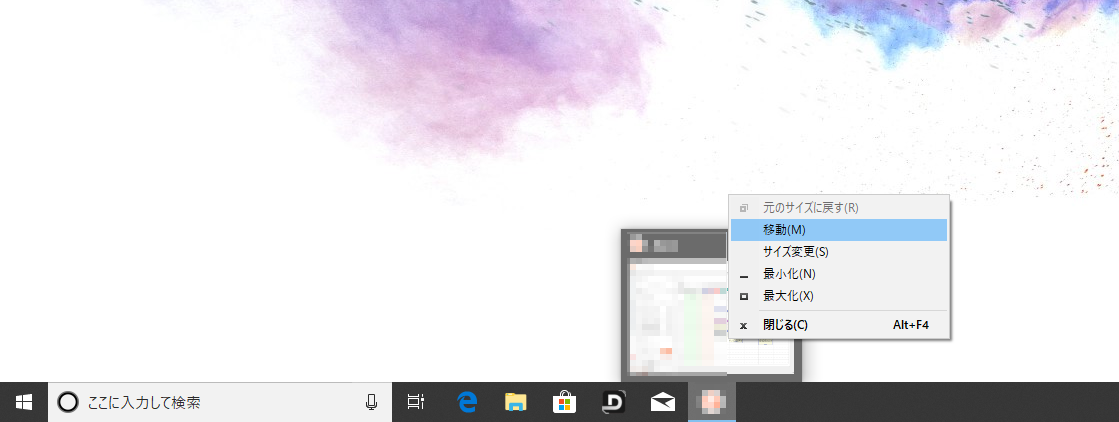
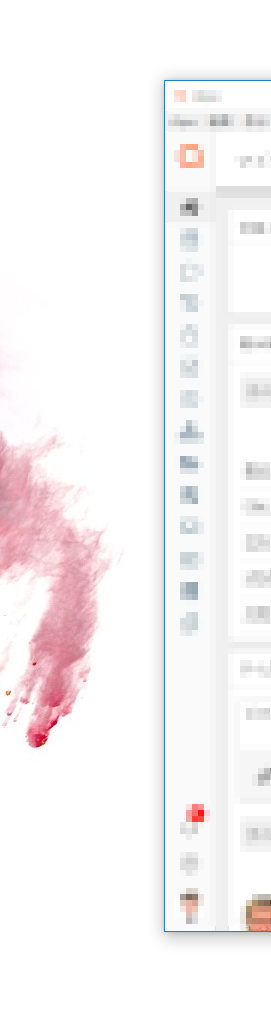


コメント